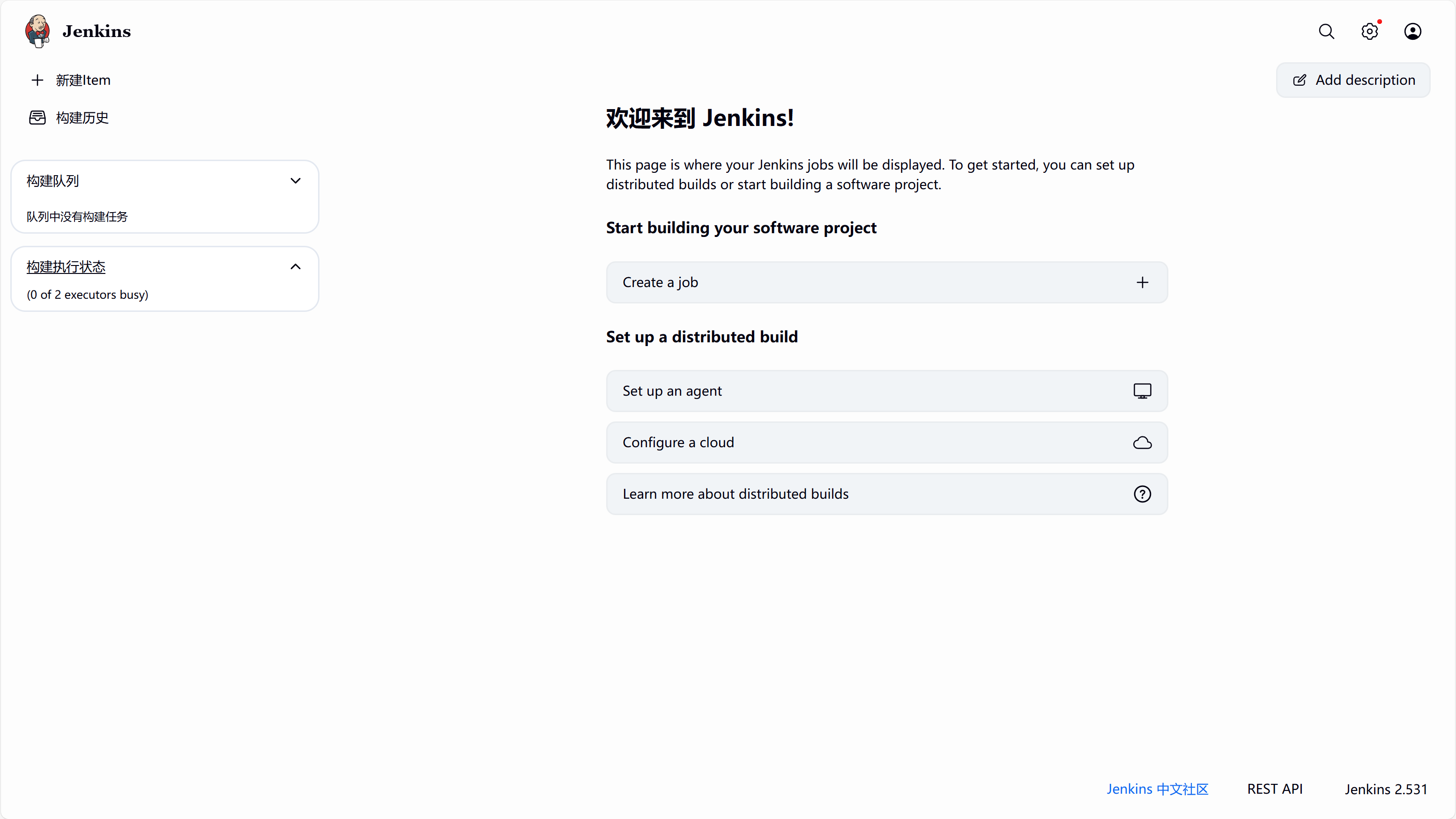一,首先安装JAVA环境
Java8、java11、java17(JRE或者 JDK都可以),从 Jenkins2.357(于2022年6月28日发布)和2.361.1LTS版本开始,Jenkins需要Java11或更高版本。此外,从Jenkins2.355(2022年6月14日发布和Jenkins2.346,1LTS(2022年6月22日发布)开始,Jenkins支持Java 17。
一般我们推荐使用包管理器来进行安装,我这里使用的是Ubuntu的系统,在这里给以下步骤做参考。
bash
# 更新包索引
apt update
# 安装OpenJDK 17
apt install -y openjdk-17-jdk
# 验证安装
java -version
# 预期输出:openjdk version "17.0.x" ...在这里我们就安装好了Java。然后就是Java环境变量的配置。

修改/etc/profile的内容,如上图。
如果你找不到JAVA_HOME,可以通过以下的步骤来进行查找。

通过对软链接的查询,最终找到JAVA-17的主目录,/usr/lib/jvm/java-17-openjdk-amd64(即bin/java的上一级目录)。
将该主目录替换你的JAVA_HOME环境变量即可。
二,然后安装Jenkins
Jenkins官方提供了许多程序安装方法,这里我们只使用Jenkins官网提供的war包来进行安装。
首先找到官网,如下
https://www.jenkins.io/download/
在进入官网后,选择下载war包即可

在下载完成之后,将war包放到我们对应的目录下去

注意:/data/jenkins目录和/data/jenkins/data目录必须修改所有者和所有组为Jenkins或者当前执行用户,否则之后的安装操作将会报错。
然后再切换到 /data/jenkins目录 执行
nohup java -jar jenkins.war &
然后会生成nohup.out文件,其中会有安装过程的报错信息或者安装完成的信息,若安装完成之后,其中会包括一个密钥,用来创建初始的admin用户的密钥。

然后,再在我们电脑的浏览器上输入你服务器的ip地址的8080端口(http://服务器ip:8080)即可进入Jenkins的初步安装阶段。
在进入后输入安装后产生的密钥,然后进入安装插件的阶段。
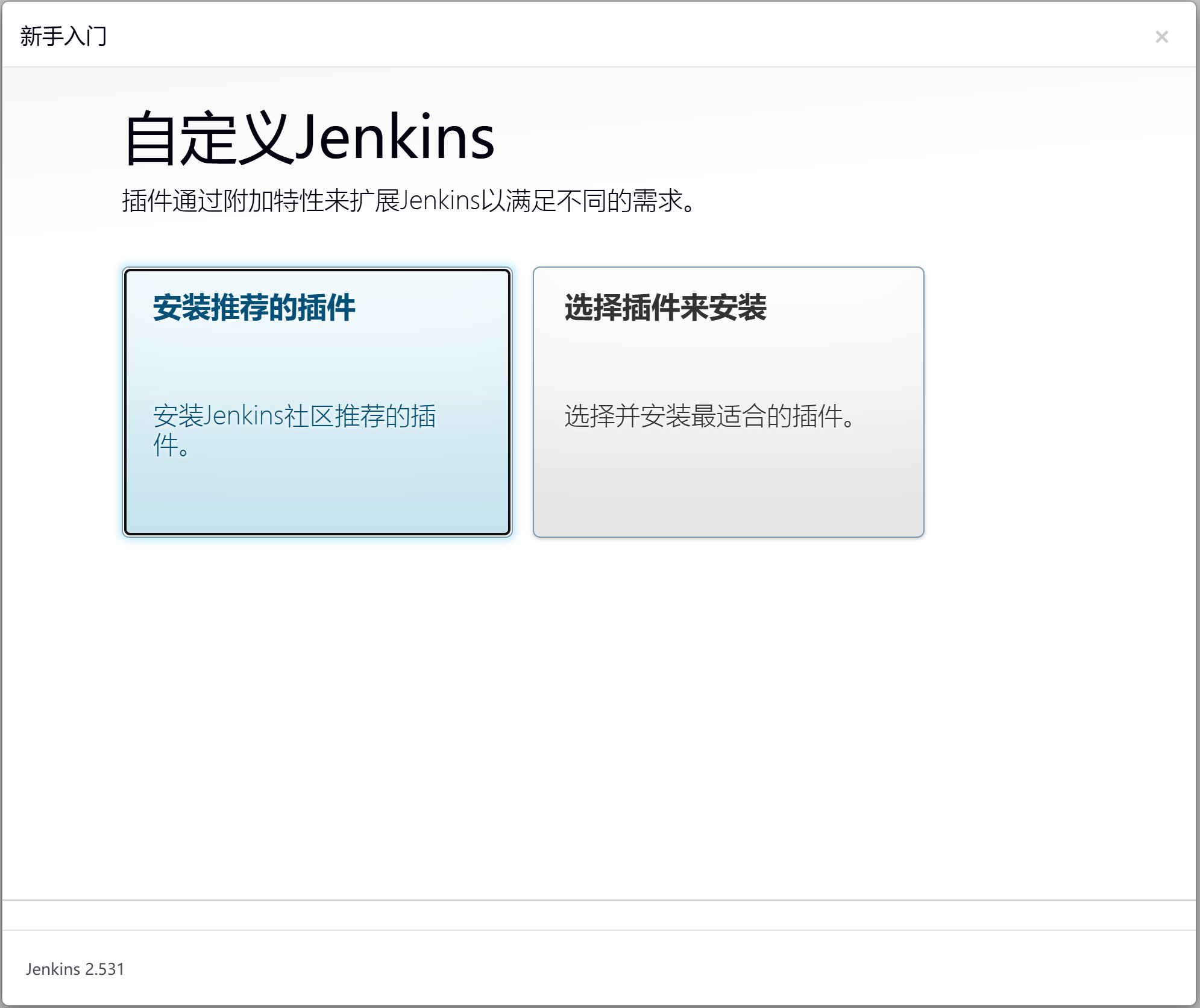
这里我们选择使用推荐安装。
然后进入用户的创建。
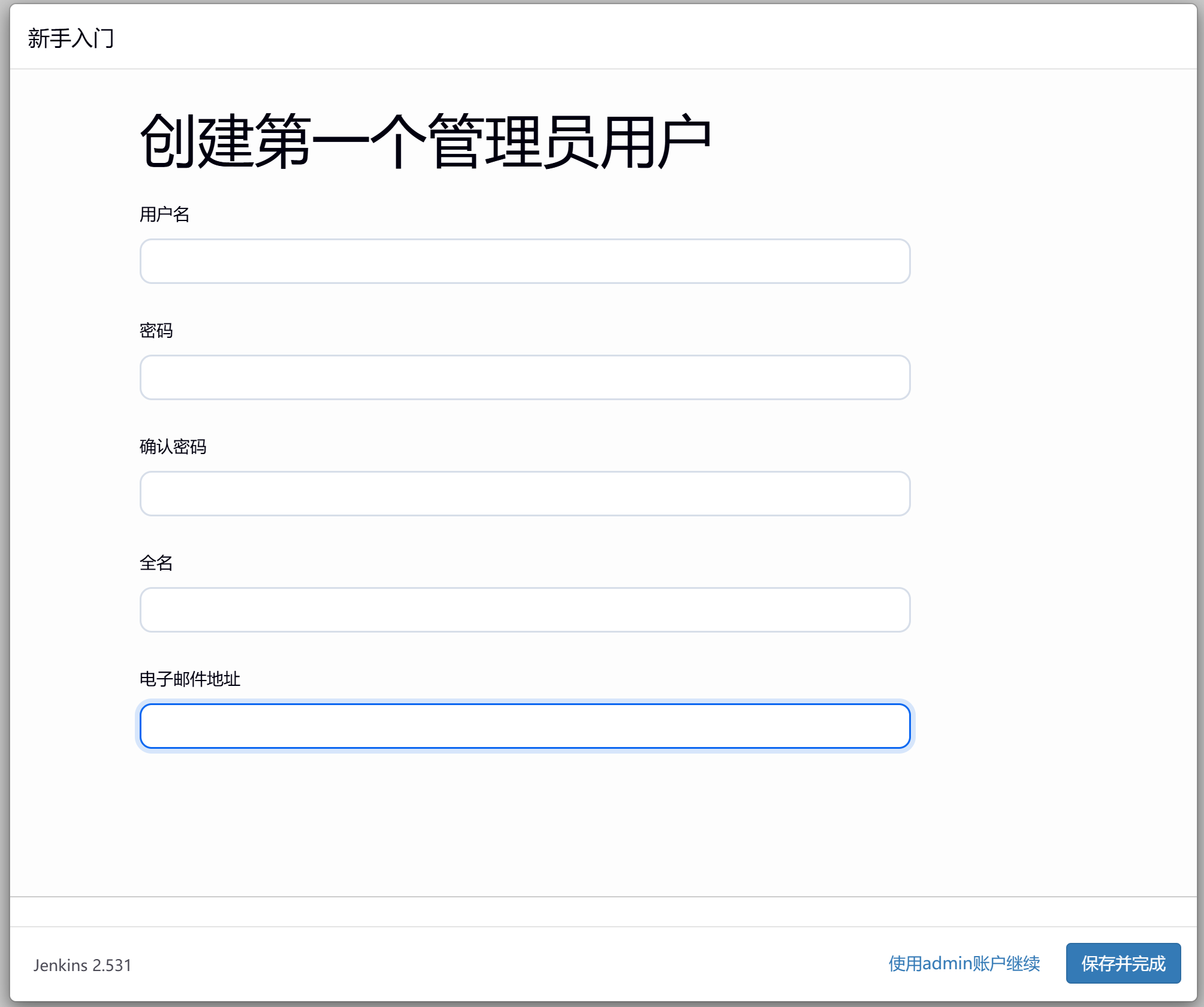
然后我们可以设置Jenkins的url。
设置完成后,看到如下界面,我们的Jenkins就安装完成了。